코로나19의 전세계 확산으로 인해 노트북에 있는 작은 웹캠은 지난 몇 년 동안 그 어느 때보다 더 많이 사용되었을 것입니다.
가끔 회의를 위해 사무실로 돌아가더라도 화상 회의 통화는 직장 생활의 영구적인 일부가 될 가능성이 높아졌습니다. 한때 뒷전으로 밀렸던 컴퓨터의 웹캠은 이제 가장 중요한 구성 요소 중 하나가 되었지만, 대부분의 내장 카메라는 고품질 화상 채팅 환경을 제공하지 못하고 있습니다.
그래서 외장 웹캠이 등장을 했고, 대부분의 업무 시간을 화상 회의에 보내는 사람이나 지난 몇 년 동안 Twitch 또는 YouTube에서 스트리밍이라는 새로운 취미를 갖게 된 사람들에게 웹캠은 놀라운 일을 할 수 있습니다.
하지만 대부분의 PC 액세서리가 그렇듯, 수많은 옵션 중에서 자신의 필요에 가장 적합한 웹캠을 찾는 것은 어려울 수 있습니다. 그래서 이번 포스팅에서 여러 최신 웹캠들의 리뷰를 검토하여 투자할 가치가 있는 웹캠과 그렇지 않은 웹캠을 알아보려고 합니다.
블로그 내 관련 포스팅
웹캠을 선택할 때 고려해야 할 사항
1. 해상도와 시야각
일부 최신 컴퓨터에는 1080p 웹캠이 탑재되어 있지만, 대부분의 내장 카메라는 720p 해상도를 지원하므로 이보다 더 나은 외부 웹캠을 찾는 것이 좋습니다.
FHD 웹캠은 비디오 품질이 눈에 띄게 향상되므로 1080p를 60fps 또는 30fps로 처리할 수 있는 제품을 찾는 것이 이상적입니다.
저렴한 720p 웹캠을 고려하고 있다면, 최소 30fps(대부분 지원) 또는 더 나은 60fps를 지원하는 웹캠을 구입하는 것을 추천합니다. 다만 화상 통화를 많이 이용하여 더 선명한 화질을 필요로한다면 1080p를 선택하는 것이 좋습니다.
일부 웹캠은 4K로 촬영할 수 있지만 대부분의 사람들은 필요로 하지 않을 수 있습니다. Zoom, Google Meet, Skype와 같은 대부분의 화상 회의 서비스는 4K 비디오를 지원하지 않는 것도 중요한 이유입니다.
스트리밍의 경우 Twitch는 1080p 동영상을 최대로 지원하지만 YouTube는 2016년에 4K 라이브 스트리밍을 추가했습니다. 결국, 4K 웹캠 촬영은 사용이 제한적이기 때문에 대부분의 사람들은 1080p 카메라로도 충분합니다.
시야각(FOV)은 녹화할 때 프레임에 얼마나 많이 들어갈 수 있는지를 제어합니다. 그동안 경험해 본 대부분의 웹캠은 기본 시야각이 78도 정도여서 배경을 충분히 담아낼 수 있습니다.
그러나 아무래도 가격이 저렴한 웹캠은 보통 시야각이 60도 정도로 더 좁지만, 그렇다고 해서 무조건 성능이 나쁘다는 것은 아닙니다. 그래도 비싼 웹캠을 사용하면 시야각을 평균보다 더 넓게 조정할 수 있습니다.
2. 오토포커스와 기타 '자동' 기능
자동 초점 기능이 있는 웹캠은 사용자가 별다른 작업을 하지 않아도 이미지 품질을 선명하게 유지합니다. 이리저리 움직이거나 앞뒤로 움직여도 항상 초점을 유지할 수 있어야 합니다.
일부 독립형 웹캠 모델은 특정 요구 사항이 있는 경우 수동으로 초점을 조정할 수도 있습니다. 수동으로 초점을 맞추어야 하는 제품은 편리성에서는 떨어지지만 가격이 저렴한 장점이 있습니다.
현재 일부 고급 웹캠에서 제공하는 자동 프레이밍 기능도 같은 맥락입니다. Apple의 센터 스테이지 기능과 유사하게, 사용자가 움직여도 카메라가 자동으로 조정하여 사용자가 프레임의 중앙에 위치하도록 합니다. 예전에는 최고급 웹캠에서만 사용할 수 있는 기능이었지만, 이제는 20만원 정도의 기기에서도 이 기능을 찾을 수 있습니다.
또한 웹캠 사양에서 다른 '자동' 기능, 특히 자동 조명 보정 기능을 확인할 수 있습니다. 이 기능은 조명이 어두운 방을 보완하기 위해 카메라의 설정을 조정합니다. 조명이 밝지 않거나 조명을 제어할 수 없는 장소에서 자주 통화를 하는 경우 이 기능이 유용할 것입니다.
3. 마이크
대부분의 웹캠에는 설정에 따라 컴퓨터의 마이크보다 더 가까운 곳에 마이크가 내장되어 있을 수 있습니다. 고려 중인 모델에 모노 마이크가 있는지 스테레오 마이크가 있는지 확인하세요.
일부는 소음 감소 기술을 사용하여 목소리를 크고 선명하게 유지하기도 합니다. 오디오 애호가와 스트리머는 독립형 마이크에 투자하고 싶겠지만, 그 외 대부분의 사람들은 웹캠에 내장된 마이크를 사용할 수 있습니다.
4. 디자인
외장 웹캠 디자인에 있어 획기적인 제품은 그리 많지 않습니다. 대부분은 모니터나 노트북 화면에 고정하는 원형 또는 직사각형 장치입니다. 일부는 회전하거나 삼각대 스탠드에 나사로 고정할 수 있고, 일부는 컴퓨터 옆에 책상 위에 놓을 수 있습니다.
하지만 사람들이 코를 쳐다보는 것을 정말 좋아하지 않는다면 후자는 이상적이지 않습니다. 웹캠을 모니터에 클립으로 고정하고 눈높이 또는 그보다 약간 높은 곳에 두는 것이 좋습니다. 일부 웹캠은 내장 조명이나 렌즈 커버와 같은 하드웨어 추가 기능을 추가하여 그 이상을 제공합니다. 전자는 어두운 방에서 눈에 잘 띄도록 도와주며, 후자는 해커가 사용자 몰래 웹캠을 통해 사용자를 볼 수 없도록 해줍니다.
5. 가격
컴퓨터 내장 카메라보다 한 단계 높은 수준의 외장 웹캠은 대부분 6만원에서 20만원 사이입니다. 웹캠의 해상도가 노트북의 내장 웹캠과 동일한 경우, 자동 조명 보정, 더 넓은 시야각 또는 매우 긴 연결 케이블과 같은 다른 사양을 통해 품질이나 사용 편의성을 한 단계 업그레이드할 수 있는지 살펴봐야 합니다.
20만원 이상을 지불하면 4K 해상도, 수직 및 수평 녹화 옵션, 스테레오 마이크, 맞춤형 비디오 설정 등과 같은 고급 기능을 사용할 수 있습니다. 하지만 매일 몇 시간씩 화상 통화를 하거나 매주 여러 번 스트리밍을 하는 경우가 아니라면, 저렴한 웹캠으로 만족하고 고급 옵션은 대부분 건너뛸 수 있습니다.
제품 추천 : 로지텍 브리오 500(Logitech Brio 500)
로지텍 바이오 500은 많은 사랑을 받았던 C920s HD Pro의 업그레이드 버전입니다. 최대 1080p 30fps의 동일한 화질의 비디오를 촬영할 수 있지만 더 넓은 시야각, 업그레이드된 줌, 향상된 자동 조명 보정, 더 나은 마이크 어레이 및 USB-C 연결 케이블을 갖추고 있습니다.
Bio 500의 가장 눈에 띄는 특징은 향상된 조명 보정 기능입니다. 영상 통화를 할 때 블라인드가 닫혀 있거나 비가 와서 매우 어두운 환경에서도 그런 점을 전혀 알 수 없게 지원한다고 합니다.
로지텍의 RightLight 4 기술은 어둡거나 어두운 환경에서도 전체 장면을 밝게 해주는 훌륭한 기술입니다. 바이오 500은 로지튠 소프트웨어와 함께 작동하여 시야각, 자동 초점, 대비, 밝기 등의 카메라 설정을 사용자 지정할 수 있으며 쇼 모드 및 RightSight 기능을 활성화할 수 있습니다.
쇼 모드는 카메라를 아래로 기울이기만 하면 책상 위에 있는 물건을 보여줄 수 있고, 라이트사이트는 통화 중에 움직여도 자동으로 프레임을 유지해줍니다. RightSight는 iOS 기기에서 Apple의 센터 스테이지 기능과 매우 유사하게 작동하며, 대부분의 사람들이 쇼 모드보다 이 기능을 더 많이 사용할 것입니다.
보다 일관된 화면을 유지하거나 배경이 얼마나 표시되는지 제어하고 싶다면 RightSight를 활성화하는 대신 90도, 78도 또는 65도 시야각 중에서 선택할 수 있습니다.
로지텍은 바이오 500의 디자인도 업데이트했습니다. 재활용 플라스틱으로 제작되었으며 다른 로지텍 주변기기와 어울리는 세 가지 색상으로 제공됩니다. 카메라는 자석으로 베이스에 부착되며 위치를 조정해야 할 때 좌우로 쉽게 회전할 수 있으며, 사용하지 않을 때는 렌즈 커버가 내장되어 있어 프라이버시를 더욱 보호할 수 있습니다.
전반적으로 웹캠 중 필수 기능과 편리한 추가 기능이 가장 잘 조합된 제품입니다. 하지만 10만원 내외의 가격을 주고 웹캠에 투자하기에 부담스러울 수도 있습니다. 주로 하이브리드 또는 원격 근무자라면 그만한 가치가 있다고 생각하지만 예산이 빠듯한 사람들을 위한 더 저렴한 옵션도 있습니다.
로지텍 Brio 300은 1080p 해상도, 자동 조명 보정, 내장 프라이버시 셔터, USB-C 연결 등 Bio 500과 동일한 핵심 기능을 다수 갖추고 있습니다. 하지만 HDR 지원, 조정 가능한 시야각, 쇼 모드 또는 무지향성 마이크는 제공되지 않습니다(자체 노이즈 감소 마이크가 있지만). Bio 500의 축소 버전이며 가격은 7만원 내외에 구입 가능합니다.
앤커 PowerConf C200(Anker PowerConf C200)
큐브형 웹캠인 Anker의 PowerConf C200 웹캠은 베스트 픽과 동일한 기능에 몇 가지 추가 기능이 더해진 제품입니다. 설치도 마찬가지로 간단해서 컴퓨터나 도킹 스테이션에 꽂기만 하면 바로 사용할 수 있습니다.
밝기, 선명도, 명암비 등을 편집할 수 있는 AnkerWork 소프트웨어를 다운로드할 수 있으며 기본값을 그대로 사용해도 무방합니다. 이 소프트웨어를 설치하면 카메라의 해상도와 시야를 제어할 수 있다는 특징이 있습니다.
C200 웹캠의 기본 해상도는 2K이지만 원하는 경우 1080p, 720p 또는 360p로 낮출 수 있습니다. 시야각도 마찬가지입니다: 기본값은 95도이지만, 상황에 맞게 조절이 가능합니다.
C200의 비디오 품질은 해당 제품을 추천한 가장 중요한 요인이 될 수 있습니다. 2K는 대부분의 사람들이 필요로 하는 것보다 높은 사양이지만(1080p로도 충분합니다), 추가적인 선명도는 좋은 기능입니다.
웹캠의 자동 초점은 매우 빠르며, 더 큰 f/2.0 조리개는 더 많은 빛을 포착하므로 어두운 환경에서도 밝게 촬영할 수 있습니다. 프라이버시를 위해 슬라이드 방식으로 닫을 수 있는 렌즈 커버가 내장되어 있으며, 듀얼 스테레오 마이크가 탑재되어 있어 음성을 크고 선명하게 잘 포착할 수 있습니다.
또한 AnkerWork 설정에서 지향성 또는 무지향성 보컬 픽업을 선택할 수 있으며, 여러 사람이 통화하는 경우 무지향성이 더 좋습니다. C200 웹캠에 대한 가장 아쉬운 점은 화면 위에 올려놓았을 때 각도를 조정하는 것이 번거롭다고 합니다. 대부분의 웹캠과 달리 Anker의 웹캠은 카메라를 조절 가능한 베이스에 연결하는 목 부분이 짧아서 양손으로 조절해야 하는 두툼한 플라스틱 조각 하나만 있습니다. 또한 C200은 다른 제품보다 훨씬 짧은 USB 케이블이 함께 제공됩니다. 웹캠을 노트북에 직접 연결할 때는 문제가 되지 않지만, 스탠딩 데스크 컨버터가 있거나 긴 케이블이 필요한 복잡한 설정의 경우 불편함을 초래할 수 있습니다.
레이저 키요 프로 울트라(Razer Kiyo Pro Ultra)
Razer는 스트리밍을 위해 Kiyo Pro Ultra를 만들었으며, 웹캠을 상자에서 꺼내자마자 크기에 놀라게 됩니다. 생각보다 엄청큽니다.
원형 프레임의 지름은 3인치, 두께는 약 2인치입니다. 다른 Kiyo 웹캠의 디자인 언어를 따르고 있지만 확실히 가장 큰 제품이며 이는 아마도 Razer가이 주변 장치에 많은 것을 넣었 기 때문일 것입니다.
이 제품은 Kiyo 웹캠 중 가장 큰 센서(정확히 1/1.2인치)를 탑재하고 있으며, 이 회사는 이 센서가 모든 웹캠 중 가장 크다고 이야기합니다. Pro Ultra에는 F/1.7 조리개 렌즈도 장착되어 있어 많은 양의 빛을 받아들여 매우 선명한 이미지를 제공합니다.
스트리머는 이 캠의 고화질 이미지뿐만 아니라 HDR 지원, 감각적인 배경 흐림 효과, 얼굴에 초점을 맞추는 것에서 시청자에게 보여줄 물체로 빠르게 전환하는 얼굴 추적 자동 초점 기능에 만족할 것입니다. Razer의 Synapse 소프트웨어와도 연동되므로 줌, 팬, 틸트, ISO, 셔터 속도 등을 조정하여 원하는 대로 이미지를 커스터마이징할 수 있습니다.
단, Synapse는 Windows 기기에서만 작동하므로 macOS나 Linux를 사용하는 경우 기본 설정밖에 사용할 수 없습니다.
Kiyo Pro Ultra는 오픈 브로드캐스터 소프트웨어(OBS) 및 XSplit과 호환되므로 대부분의 스트리머는 개봉 후 바로 콘텐츠 제작이 가능합니다. 또한 카메라 프레임을 비틀어 렌즈를 물리적으로 셔터할 수 있어 필요할 때 더 많은 프라이버시를 보호할 수 있다는 점도 마음에 듭니다.
의심할 여지없이, Kiyo Pro Ultra는 웹캠 중 가장 강력한 녀석이며, 이제 막 시작한 스트리머에게는 과할 수도 있지만 진지하고 전문적인 콘텐츠 제작자는 제공되는 고품질 비디오와 사용자 지정 옵션을 좋아할 것입니다. 비슷한 수준의 화질과 Mac에서 설정을 조정할 수 있는 기능을 원한다면 Elgato의 Facecam Pro가 좋은 대안이 될 수 있습니다. Razer Kiyo Pro Ultra와 가격은 동일하며 4K/60fps로 비디오를 녹화할 수 있고 카메라 허브 소프트웨어는 macOS 및 Windows에서 작동합니다.
로지텍 스트리밍용 웹캠(Logitech Streamcam)
모든 웹캠 중에서 로지텍의 Streamcam이 여러 가지 면에서 놀랍다는 것을 알수 있습니다. 무엇보다도 동영상 화질이 선명한 1080p/60fps로 매우 뛰어납니다. 옷의 디테일이 훨씬 더 잘 드러나고, 좋든 싫든 제 피부의 질감도 잘 표현됩니다.
스트림캠은 색 재현에 있어서도 여타의 웹캠 중 가장 뛰어난 제품 중 하나라고 생각합니다. 이러한 모든 장점은 저조도 환경에서 촬영할 때도 동일하게 유지됩니다.
스트림캠의 자동 노출 기능은 어두운 날 촬영장소의 어두움을 보완해 줄 수 있습니다. 그리고 실제로는 전혀 눈치채지 못할 정도로 최고의 자동 초점 기능을 갖추고 있다고 합니다.
로지텍 스트림캠의 듀얼 무지향성 마이크는 화상 통화 중에 목소리를 크고 선명하게 전달해 줍니다. 스트리밍을 자주 하는데 외장 마이크가 없는 경우, Streamcam에 내장된 마이크를 사용할 수 있다는 점은 플러스 점수를 받을 수 있게 만들었습니다.
마이크에는 노이즈 감소 기능도 있어 음성의 글꼴과 중심을 유지해줍니다. 디자인에 있어서는 Streamcam이 일반 캠보다 약간 더 큽니다. 거의 정사각형에 가까운 두툼한 크기로 모니터나 삼각대 위에 쉽게 놓을 수 있으며, 세로 또는 가로로 촬영할 수 있는 독특한 디자인이 특징입니다.
표준 16:9 포맷을 유지했지만, 소셜 미디어에 자주 게시하는 일부 콘텐츠 크리에이터와 스트리머는 Instagram과 TikTok에 가장 적합한 9:16 포맷을 이용하면 됩니다. 또한 로지텍은 스트림캠을 OBS, XSplit 및 Streamlabs에 최적화하여 다음 라이브 세션에 바로 사용할 수 있도록 했습니다.



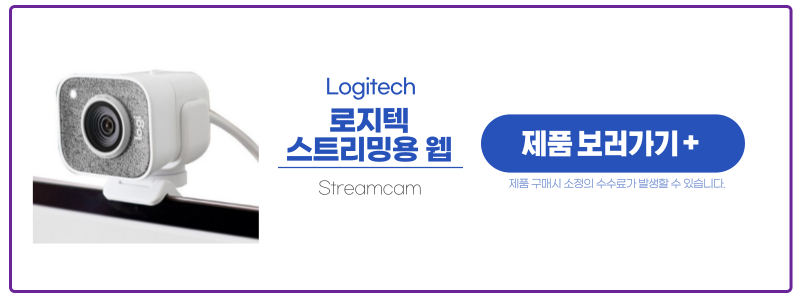


댓글